Problemas de configuración de Site Checker
Neste artigo, atopará máis información sobre os resultados do diagnóstico de Site Checker relacionados con problemas de configuración, e como resolver problemas comúns.
Acceso anónimo a pasos de formularios básicos, listas ou formularios con varios pasos
Os seguintes problemas están relacionados coa configuración de permisos de táboa en compoñentes habilitados para Dataverse.
Acceso anónimo a formularios básicos/con varios pasos e listas
Os formularios básicos, os formularios con varios pasos e as listas dos sitios web de Power Pages poden excluírse da aplicación de permisos de táboa se non se selecciona a caixa de verificación Activar permiso de táboa mentres se crean ou modifican estes controis, como se explica en protexer listas e protexer os seus formularios.
Este método é útil para probar rapidamente as súas configuracións durante o desenvolvemento dun portal, pero non protexer listas e formularios no portal pode ter consecuencias non desexadas, incluído o acceso non autorizado aos datos. Non recomendamos que se use este método fóra dun contorno de proba ou de desenvolvemento seguro.
Para solucionar este problema para unha lista ou formularios básicos:
Abrir a aplicación Xestión do portal.
No panel esquerdo, seleccione Lista ou Formularios básicos segundo o caso.
Atope o rexistro mencionado na regra do Portal Checkerl.
Actualice a propiedade "Activar permisos de táboa" para Listas ou Formularios básicos.
Para solucionar este problema para formularios con varios pasos:
Importante
A regra de Site Checker non menciona os pasos para formularios con varios pasos que poden ter unha configuración similar.
Abrir a aplicación Xestión do portal.
No panel esquerdo, en Contido, seleccione Formularios con varios pasos.
Abra cada formulario con varios pasos e vaia a Pasos de do formulario.
Pase por cada paso e actualice a propiedade Activar permiso de táboa que se quere habilitar.
Unha vez feitos estes cambios, habería que crear permisos de táboa adecuados e asignalos a funcións web adecuadas para garantir que todos os usuarios poidan acceder a estes compoñentes.
Nota
Este método de desactivación de Permisos de táboa quedará obsoleto en breve. Polo tanto, non se debería usar. Empregue permisos de táboa adecuados e configuración de funcións web para proporcionar acceso aos usuarios a calquera dato. Máis información: Cambios de permisos de táboa para formularios e listas en novos sitios web.
Acceso anónimo dispoñible á fonte de OData
Nota
A partir da versión 9.3.7.x, listas en todos os portais (novos ou existentes) que teñen Fontes de OData activado requirirán a configuración de permisos de táboa apropiados para que o feed destas listas funcione.
Os compoñentes da lista en sitios web pódense habilitar para a fonte de OData activando Fontes de OData nas listas.
Para atopar fontes de OData anónimas habilitadas nos seus sitios web:
Vaia a "{URL do portal}/_odata" (por exemplo,
https://contoso.powerappsportals.com/_odata) no modo InPrivate sen autenticarse no portal.Na interface de usuario, verá unha lista de todas as fontes de OData habilitadas no seu portal.
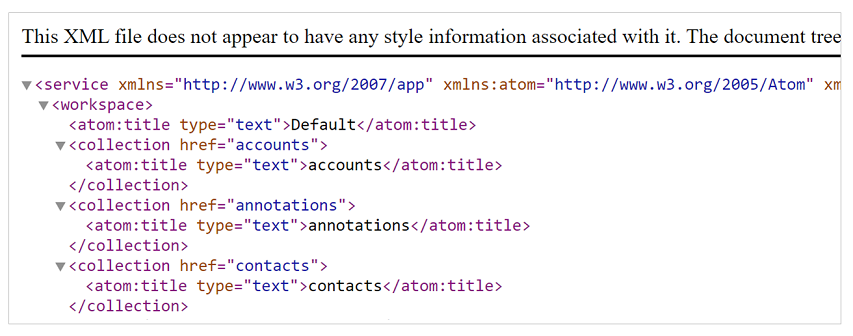
Nota
A lista de fontes de OData nesta páxina pode estar dispoñible de forma anónima segundo a configuración de seguridade. Os seguintes pasos axudaranlle a verificar o acceso anónimo destas fontes.
Vaia a cada fonte de OData navegando ao formato de URL {URL do portal}/_odata/{valor href da colección} (por exemplo,
https://contoso.powerappsportals.com/_odata/accounts) onde o valor href da colección está resaltado a continuación.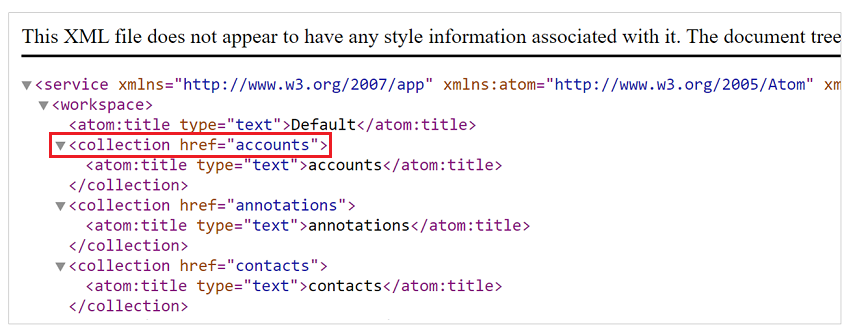
Se o campo de OData está dispoñible de forma anónima, devolverá os datos cunha resposta HTTP 200. Se a fonte non está activada de forma anónima, devolverá unha resposta HTTP 403 cunha mensaxe "Acceso a OData, co nome do conxunto de entidades "{nome do conxunto de táboas}", foi denegado".
Se activou involuntariamente o acceso anónimo a unha fonte de OData no seu sitio, podería deberse a unha destas posibilidades:
Ao non asegurar a lista na que está habilitada a fonte de OData tal e como se describe en Protexer as listas.
Para solucionar este problema, protexa a lista como se describe en Protexer as listas e use os permisos de táboa e os roles web adecuados para proporcionar acceso aos usuarios.
Tamén pode atopar as listas que non están protexidas a través do Site Checker como se describe no artigo anteriormente mencionado.
Ao protexer as listas, crear permisos de táboa adecuados para as táboas utilizadas nas listas e asignar eses permisos de táboa a un rol web anónimo.
- Para solucionar este problema, comprobe que os permisos de táboa asignados á función web Anónimo se actualizan para garantir que só os datos previstos estean dispoñibles de xeito anónimo.
Páxina web principal cíclica
Este problema ocorre cando a páxina web refírese a si mesma como páxina principal. Para corrixir este problema:
- Abrir a aplicación Xestión do portal.
- No panel esquerdo, seleccione Páxinas web.
- Seleccione as páxinas web listadas nos resultados do diagnóstico do Site Checker.
- Actualice o campo de Páxina principal para apuntar a un rexistro de páxina web válido que non fai referencia a si mesmo.
Erro de comprobación de seguranza da lista de táboas con CMS
Para solucionar este problema, asegúrese de que a súa táboa teña unha páxina de busca adecuada.
Lista de táboas con resultados da busca que teñen un URL non válido
Para solucionar este problema, asegúrese de que a súa táboa teña os permisos de seguranza adecuados.
Cargando recursos estáticos (CSS/JS) de maneira asíncrona
Cando se traballa na implementación do sitio web, é importante entender que xestiona completamente o HTML da páxina. Isto significa que se deben seguir as prácticas de desenvolvemento web estándar para garantir que o rendemento para o cliente da páxina web non se vexa afectado.
Unha das a causas máis comúns de problemas de rendemento en páxinas web é cargar numerosos recursos estáticos (CSS/JS) de forma síncrona na páxina. Nos sitios de Power Pages, sempre que asocie un ficheiro web directamente á páxina de inicio, créase unha dependencia no HTML xerado. Isto significa que o ficheiro web sempre se carga xunto coa páxina de inicio. A carga síncrona dun elevado número de ficheiros CSS/JS pode levar a moito tempo de procesamento no lado do cliente para as súas páxinas web.
Para evitar isto, faga o seguinte:
- Se un ficheiro web non é necesario na páxina de inicio, asegúrese de que a súa páxina principal non está definida como páxina de inicio e siga os pasos descritos na sección anterior para cargalo a petición.
- Mentres está a cargar un ficheiro de JavaScript a petición en calquera páxina, utilice o atributo HTML
<async>ou<defer>para cargar o ficheiro de forma asíncrona. - Mentres está a cargar un ficheiro CSS baixo demanda, pode utilizar o
<preload>atributo HTML (https://www.w3.org/TR/preload/) ou un enfoque baseado en JavaScript xa que a carga previa non se admite aínda en todos os exploradores.
A páxina principal dunha páxina web activa está inactiva
Este problema ocorre cando un rexistro de páxina web principal está inactivo. Para corrixir este problema:
- Abrir a aplicación Xestión do portal.
- No panel esquerdo, na sección Contido, seleccione Páxinas web.
- Seleccione a páxina web listada nos resultados do diagnóstico do Site Checker.
- Seleccione o rexistro de Páxina principal para navegar ata o rexistro.
- Na barra de comandos, seleccione Activar.
O sitio web non é accesible
Este problema pode producirse cando o certificado de autenticación do sitio precise renovarse.
Cando se crea un sitio web, xérase unha nova clave de autenticación. O sitio web usa esta clave de autenticación para conectarse ao contorno de Microsoft Dataverse. Cando caduque a clave de autenticación, os usuarios do portal verán unha mensaxe de que o sitio web é inaccesible.
Para solucionar este problema, renove a clave de autenticación deste sitio.
Configuración de estado publicada
As seguintes cuestións están relacionadas cos estados de publicación.
O estado publicado non está dispoñible para este sitio web
Para solucionar este problema, asegúrese de que o estado de publicación Publicado estea dispoñible e activo.
O estado publicado non é visible
Para solucionar este problema, asegúrese de que o estado de publicación Publicado ten a caixa de verificación isVisible seleccionada.
Marcadores do sitio
Os seguintes problemas están relacionados cos marcadores de sitio.
Configuración do marcador do sitio Inicio
Os seguintes problemas están relacionados cos marcadores do sitio e a páxina web de inicio.
Non hai ningún marcador do sitio de inicio activo dispoñible para este sitio web
Este problema ocorre cando o marcador do sitio de Inicio non está dispoñible na configuración do sitio web. Para corrixir este problema:
- Abrir a aplicación Xestión do portal.
- No panel esquerdo, na sección Sitio web, seleccione Marcadores de sitio.
- Cree un novo marcador de sitio cos seguintes valores:
- Nome: Inicio
- Sitio web: Seleccione o sitio web do host do seu portal.
- Páxina: Seleccione o rexistro de páxina web definido como a páxina de inicio do seu portal.
O marcador do sitio de Inicio non está a apuntar a ningunha páxina web
Este problema ocorre cando o marcador do sitio de Inicio está dispoñible pero non está apuntado para ningunha páxina web. Para corrixir este problema:
- Abrir a aplicación Xestión do portal.
- No panel esquerdo, na sección Sitio web, seleccione Marcadores de sitio.
- Atope o rexistro do marcador do sitio Inicio.
- Actualice o campo Páxina para apuntar a unha páxina de inicio activa do seu sitio web.
O marcador do sitio Inicio está a apuntar a unha páxina web desactivada
Este problema ocorre cando o marcador do sitio de Inicio está dispoñible pero apunta a unha páxina web desactivada. Para corrixir este problema:
- Abrir a aplicación Xestión do portal.
- No panel esquerdo, na sección Sitio web, seleccione Marcadores de sitio.
- Atope o rexistro do marcador do sitio Inicio.
- Actualice o campo Páxina para apuntar a unha páxina de inicio activa do seu sitio web.
O marcador do sitio Inicio non está a apuntar á páxina de inicio do sitio web
Este problema ocorre cando o marcador do sitio de Inicio está dispoñible pero está apuntado a unha páxina web distinta dunha páxina de inicio do seu sitio web. Para corrixir este problema:
- Abrir a aplicación Xestión do portal.
- No panel esquerdo, na sección Sitio web, seleccione Marcadores de sitio.
- Atope o rexistro do marcador do sitio Inicio.
- Actualice o campo Páxina para apuntar a unha páxina de inicio activa do seu sitio web.
Configuración do marcador do sitio Perfil
Os seguintes problemas están relacionados coa configuración do marcador do sitio na páxina de perfil.
Non hai ningún marcador do sitio Perfil activo dispoñible para este portal
Este problema ocorre cando o marcador do sitio de Perfil non está dispoñible na configuración do portal. Para corrixir este problema:
- Abrir a aplicación Xestión do portal.
- No panel esquerdo, na sección Sitio web, seleccione Marcadores de sitio.
- Cree un novo marcador de sitio cos seguintes valores:
- Nome: Perfil
- Sitio web: Seleccione o sitio web do host do seu portal.
- Páxina: Seleccione o rexistro da páxina web que está definido como páxina de perfil do seu sitio web.
O marcador do sitio Perfil non está a apuntar a ningunha páxina web
Este problema ocorre cando o marcador do sitio de Perfil está dispoñible pero non está apuntado para ningunha páxina web. Para corrixir este problema:
- Abrir a aplicación Xestión do portal.
- No panel esquerdo, na sección Sitio web, seleccione Marcadores de sitio.
- Atope o rexistro do marcador do sitio Perfil.
- Actualice o campo Páxina para apuntar a unha páxina de perfil activa do seu sitio web.
O marcador do sitio Perfil está a apuntar a unha páxina web desactivada
Este problema ocorre cando o marcador do sitio de Perfil está dispoñible pero apunta a unha páxina web desactivada. Para corrixir este problema:
- Abrir a aplicación Xestión do portal.
- No panel esquerdo, na sección Sitio web, seleccione Marcadores de sitio.
- Atope o rexistro do marcador do sitio Perfil.
- Actualice o campo Páxina para apuntar a unha páxina de perfil activa do seu sitio web.
Configuración do marcador do sitio Páxina non atopada
Os seguintes problemas están relacionados coa configuración do marcador do sitio na páxina web Páxina non atopada.
Non hai ningún marcador do sitio Páxina non atopada activo dispoñible para este sitio web
Este problema ocorre cando o marcador do sitio de Páxina non atopada non está dispoñible na configuración do sitio web. Para corrixir este problema:
- Abrir a aplicación Xestión do portal.
- No panel esquerdo, na sección Sitio web, seleccione Marcadores de sitio.
- Cree un novo marcador de sitio cos seguintes valores:
- Nome: Páxina non atopada
- Páxina web: Seleccione o sitio web do host do seu sitio web.
- Páxina: seleccione o rexistro da páxina web que está definido como páxina de Páxina non atopada do seu sitio web.
O marcador do sitio Páxina non atopada non está a apuntar a ningunha páxina web
Este problema ocorre cando o marcador do sitio de Páxina non atopada está dispoñible pero non está apuntado para ningunha páxina web. Para corrixir este problema:
- Abrir a aplicación Xestión do portal.
- No panel esquerdo, na sección Sitio web, seleccione Marcadores de sitio.
- Atope o rexistro do marcador do sitio de Páxina non atopada.
- Actualice o campo Páxina para apuntar a unha páxina de Páxina non atopada activa do seu sitio web.
O marcador do sitio Páxina non atopada está a apuntar a unha páxina web desactivada
Este problema ocorre cando o marcador do sitio de Páxina non atopada está dispoñible pero apunta a unha páxina web desactivada. Para corrixir este problema:
- Abrir a aplicación Xestión do portal.
- No panel esquerdo, na sección Sitio web, seleccione Marcadores de sitio.
- Atope o rexistro do marcador do sitio de Páxina non atopada.
- Actualice o campo Páxina para apuntar a unha páxina de Páxina non atopada activa do seu sitio web.
Configuración do marcador do sitio Acceso denegado
Os seguintes problemas están relacionados coa configuración da páxina Acceso denegado.
Non hai ningún marcador do sitio Acceso denegado activo dispoñible para este portal
Este problema ocorre cando o marcador do sitio de Acceso denegado non está dispoñible na configuración do seu sitio web. Para corrixir este problema:
- Abrir a aplicación Xestión do portal.
- No panel esquerdo, na sección Sitio web, seleccione Marcadores de sitio.
- Cree un novo marcador de sitio cos seguintes valores:
- Nome: Acceso denegado
- Sitio web: Seleccione o sitio web do host do seu portal.
- Páxina: seleccione o rexistro da páxina web que está definido como páxina de Acceso negado do seu sitio web.
O marcador do sitio Acceso denegado non está a apuntar a ningunha páxina web
Este problema ocorre cando o marcador do sitio de Acceso denegado está dispoñible pero non está apuntado para ningunha páxina web. Para corrixir este problema:
- Abrir a aplicación Xestión do portal.
- No panel esquerdo, na sección Sitio web, seleccione Marcadores de sitio.
- Atope o rexistro do marcador do sitio Acceso negado.
- Actualice o campo Páxina para apuntar a unha páxina de Acceso negado activa do seu sitio web.
O marcador do sitio Acceso denegado está a apuntar a unha páxina web desactivada
Este problema ocorre cando o marcador do sitio de Acceso negado está dispoñible, pero está apuntado a unha páxina web desactivada (pódese desactivar a páxina raíz ou de contido). Para corrixir este problema:
- Abrir a aplicación Xestión do portal.
- No panel esquerdo, na sección Sitio web, seleccione Marcadores de sitio.
- Atope o rexistro do marcador do sitio Acceso negado.
- Actualice o campo Páxina para apuntar a unha páxina de Acceso negado activa do seu sitio web.
Dispoñibilidade do marcador do sitio de busca
Os seguintes problemas están relacionados coa configuración do marcador do sitio na páxina de busca do sitio.
Non hai ningún marcador do sitio de busca activo dispoñible para este sitio web
Este problema prodúcese cando o marcador de sitio Buscar non está dispoñible na configuración do seu sitio web. Para corrixir este problema:
- Abrir a aplicación Xestión do portal.
- No panel esquerdo, na sección Sitio web, seleccione Marcadores de sitio.
- Se un marcador de sitio chamado Buscar está dispoñible e desactivado, actíveo.
- Se non está dispoñible, cree un novo marcador de sitio cos seguintes valores:
- Nome: Buscar
- Sitio web: Seleccione o sitio web do host do seu portal.
- Páxina: seleccione o rexistro da páxina web que se define como a páxina de busca do seu sitio web.
- Seleccione Gardar eamp; Pechar.
Ficheiros web
Os seguintes son os problemas ao configurar ficheiros web.
O ficheiro web non está activo
Para solucionar este problema, asegúrese de que o ficheiro web estea en estado activo.
O URL parcial dun ficheiro web está mal configurado
Para solucionar este problema, asegúrese de que o URL parcial é o nome do ficheiro con Inicio como páxina raíz.
O ficheiro web non ten ningún ficheiro adxunto
Para solucionar este problema, engada o ficheiro CSS correspondente á sección de notas do ficheiro web.
O ficheiro adxunto non ten ningún contido
Para solucionar este problema, engada o ficheiro CSS con todo o seu contido á sección de notas do ficheiro web.
O tipo MIME do ficheiro non é texto/CSS
Para solucionar este problema, asegúrese de que non haxa complementos nin fluxos que anulen o tipo MIME dos ficheiros CSS.
Páxinas web
Os seguintes problemas están relacionados con páxinas web.
Páxina web asociada a unha páxina de contido localizado como páxina web principal
Este problema ocorre cando un rexistro de páxina web ten a súa Páxina web principal asociada a unha páxina de contido da lingua. Para corrixir este problema:
- Abrir a aplicación Xestión do portal.
- No panel esquerdo, na sección Contido, seleccione Páxinas web.
- Seleccione as páxinas web listadas nos resultados do diagnóstico do Site Checker.
- Actualice o campo de Páxina principal para apuntar a un rexistro de páxina web válido que non sexa unha páxina de contido.
A páxina web ao que pertence un sitio web diferente
Este problema ocorre cando unha páxina web principal está asociada a un sitio web diferente á páxina web secundaria. Para corrixir este problema:
- Abrir a aplicación Xestión do portal.
- No panel esquerdo, na sección Contido, seleccione Páxinas web.
- Seleccione as páxinas web (primarias ou secundarias) listadas nos resultados do diagnóstico do Site Checker.
- Actualice o campo de Sitio web para indicar o sitio web adecuado.
A páxina web non ten ningún estado de publicación
Este problema ocorre cando un rexistro de páxina web non ten un estado de publicación correspondente. Para corrixir este problema:
- Abrir a aplicación Xestión do portal.
- No panel esquerdo, na sección Contido, seleccione Páxinas web.
- Seleccione as páxinas web listadas nos resultados do diagnóstico do Site Checker.
- Actualice o campo de Estado de publicación para apuntar a un rexistro de estado de publicación.
A páxina web ten un modelo de páxina que pertence a un sitio web diferente
Este problema ocorre cando un modelo de páxina está asociada a un sitio web diferente. Para corrixir este problema:
- Abrir a aplicación Xestión do portal.
- No panel esquerdo, na sección Contido, seleccione Páxinas web.
- Seleccione as páxinas web listadas nos resultados do diagnóstico do Site Checker.
- Actualice o campo de Sitio web para indicar o sitio web adecuado.
- Alternativamente, actualice o Modelo de páxina para apuntar a un modelo de páxina no mesmo sitio web.
A páxina web ten un estado de publicación que pertence a un sitio web diferente
Este problema ocorre cando un estado de publicación está asociado a un sitio web diferente. Para corrixir este problema:
- Abrir a aplicación Xestión do portal.
- No panel esquerdo, na sección Contido, seleccione Páxinas web.
- Seleccione as páxinas web listadas nos resultados do diagnóstico do Site Checker.
- Actualice o campo de Estado de publicación para apuntar a un rexistro de estado de publicación no mesmo sitio web.
A páxina web está tentando usar un modelo de páxina inactivo
Este problema ocorre cando o rexistro de modelo de páxina está inactivo. Para corrixir este problema:
- Abrir a aplicación Xestión do portal.
- No panel esquerdo, na sección Contido, seleccione Páxinas web.
- Seleccione as páxinas web listadas nos resultados do diagnóstico do Site Checker.
- Seleccione o rexistro de Modelo de páxina para navegar ata o rexistro.
- Na barra de comandos, seleccione Activar.
- Alternativamente, actualice o Modelo de páxina para apuntar a un modelo de páxina activo na páxina web.
A páxina web precisa polo menos unha páxina activa de contido no idioma localizado
Este problema ocorre cando a páxina web non ten polo menos unha páxina de contido da lingua. Para corrixir este problema:
Abrir a aplicación Xestión do portal.
No panel esquerdo, na sección Contido, seleccione Páxinas web.
Seleccione as páxinas web listadas nos resultados do diagnóstico do Site Checker.
Desprácese cara a abaixo para ver a sección Contido localizado.
Seleccione + Nova páxina web para crear unha nova páxina de contido do idioma.
Nota
Os campos de configuración da páxina de inicio dunha páxina de contido non se herdan nas páxinas de contido existentes. Só se usan na creación de novas páxinas de contido. Debe actualizar as configuracións das páxinas de contido individualmente.
A publicación da páxina web está oculta
Este problema ocorre cando o campo do estado de publicaciónIsVisible non está marcado. Para corrixir este problema:
- Abrir a aplicación Xestión do portal.
- No panel esquerdo, na sección Contido, seleccione Páxinas web.
- Seleccione as páxinas web listadas nos resultados do diagnóstico do Site Checker.
- Seleccione o rexistro de Estado de publicación para navegar ata o rexistro.
- Seleccione o campo IsVisible e asegúrese de que está marcado (configurado como verdadeiro).
Páxina web sen modelo de páxina
Este problema ocorre cando un rexistro de páxina web non ten un modelo de páxina correspondente. Para corrixir este problema:
- Abrir a aplicación Xestión do portal.
- No panel esquerdo, na sección Contido, seleccione Páxinas web.
- Seleccione a páxina web listada nos resultados do diagnóstico do Site Checker.
- Actualice o campo Modelo de páxina para apuntar a un rexistro de modelo de páxina activo.